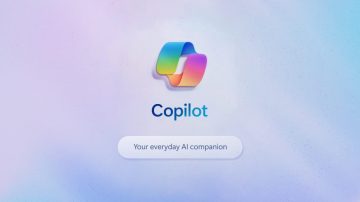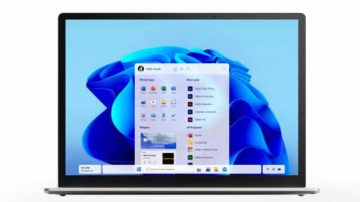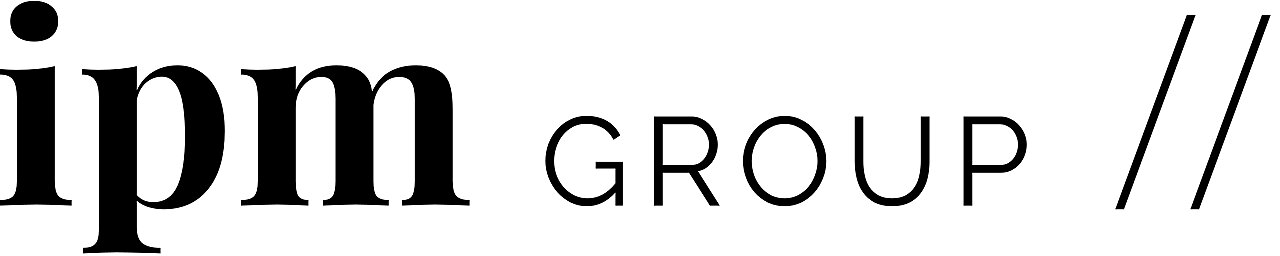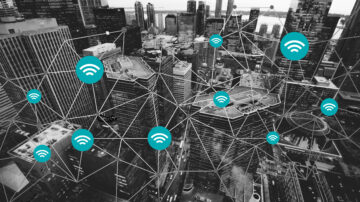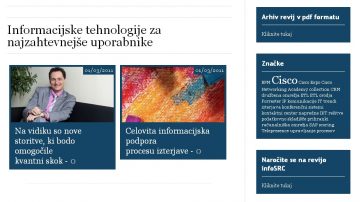Kako narediti varnostno kopijo Android naprave?

Še ne dolgo nazaj je bil proces delanja varnostne kopije Androidovega telefona utrujajoče se, dolgotrajno početje. Res je, le nekaj leta nazaj smo za kakovostno varnostno kopijo telefona potrebovali fizično povezavo med računalnikom in telefonom, komplicirano programsko opremo in mogoče kakšno šilce alkohola za lažje preživljanje postopka.
Danes, le nekaj let pozneje, gre vse veliko hitreje in lažje. Večino postopka se naredi avtomatsko, v “ozadju” bi lahko rekli – ali popolnoma brez našega vmešavanja, ali zgolj z enkratno optimizacijo, ki prvič nastavljamo telefon. Tudi sam postopek obnavljanja podatkov je po navadi zelo preprost, kajti Googlov sistem praktično vse naredi samostojno.
Ne glede na vse se moramo zavedati, da so naši podatki še kako pomembni (eni bolj drugi manj), še posebej, če uporabljamo naš telefona v poslovne namene. Na naših napravah so danes ogromne količine podatkov in pomembno je, da se zavedamo, kje in kako se vse to shranjuje. Samo tako lahko razumemo kaj se dogaja in samo tako lahko potrdimo, da vse funkcionira tako kot mora – naslednjič, ko se moramo “premakniti” na novo napravo, smo lahko mirni, da so naši podatki varni in pripravljeni za uporabo.
Za vas smo pripravili kratek pregled Androidovega varnostnega sistema in načina, na katerega deluje.
Splošne nastavitve in lastnosti
Ko prvič prižgemo telefon se po navadi vpišemo z našim primarnim Google računom. To je zelo pomembno, kajti ta isti račun je ključ do večine vseh ostalih avtomatskih postopkov shranjevanja podatkov na telefonu. Na ravni sistema to pomeni večino Android nastavitev in lastnosti, od Wi-Fi omrežij in gesel, do nastavitev jezika, datuma in ure ter ekrana.
To, da potrdimo, da se nam te nastavitve sproti shranjujejo, lahko naredimo v sekciji “Backup & reset”. Ko jo odpremo izberemo “Backup” (če ne najdemo sekcije, ki si imenuje “Backup & reset”, poizkusimo s sekcijo “System” in nato izberemo “Backup” – in tako bomo na istem mestu).
Na sliki lahko vidimo različne opcije, na vrhu je “Back up to Google Drive”, pod tem pa vidimo kaj vse je povezano z računom. Pomembno je, da se s tem istim računom vpišemo tudi v nadaljnje naprave – če pa kdajkoli moramo zamenjati kompatibilen račun, vidimo gumb “Account”, ki nam ponudi seznam aktivnih računov, ki so povezani s telefonom in potem izberemo kateri je tisti, ki bo odslej naprej igral glavno vlogo.
Po temi nastavitvami najdemo sekcijo “Device settings”, ki nam natančno pove, katere nastavitve in lastnosti so bile nazadnje kopirane. Te iste podatke najdemo tudi v “Backups” sekciji v spletni različici Google Drive-a, kjer med drugim vidimo tudi to, koliko prostora zaseda določena količina informacij.
Aplikacije in podatki povezani z aplikacijami
Vse aplikacije, ki si jih naložimo iz Google Play trgovine, se vseskozi sinhronizirajo z Googlovimi serverji, kar pomeni, da ob prvi prijaviv novo Android napravo, dobimo obvestilo, preko katerega lahko obnovimo celoten set aplikacij, ali pa preprosto izberemo tiste, ki se nam v zdijo najbolj pomembne. Če smo na našem računu imeli aktivno ceč kot eno Android napravo, potem bomo lahko izbirali, katero napravo si želimo uporabiti kot vir.
Za naprave, ki jih poganja Android 6.0 Marshmallow iz leta 2015 ali novejši operacijski sistem, je Google pripravil še razširjen sistem za varnostno kopiranje aplikacij, ki shranjuje še dodatne relevantne podatke kot so podatki ob prijavah in priljubljene nastavitve. Izpostaviti velja, da to zahteva določeno stopnjo integracije in podpore na strani razvijalcev.
Podatke o tem, katere aplikacije imajo varnostne kopije in kdaj so bile te kopije nazadnje izvedene, lahko vodimo v zgoraj omenjeni sekciji “Backup”, kjer izberemo “App data”. Tam bomo našli tudi avtomatsko možnost, kjer Android vsake toliko časa shrani podatke naloženih apliakacij.
Koledar, kontakti in e-mail sporočila
Kopiranje teh poslovno usmerjenih področij je verjetno še najbolj enostavno, kajti danes so skoraj vsi podatki povezani s koledarji, kontakti in a-maili vezani na storitve v oblakih (ali vsaj na nek način povezani z oblaki). Povedano z drugimi besedami, ni vam potrebno delati posebne varnostne kopije e-mailov ali koledarja na vašem telefonu, kajti vsi ti podatki se že nahajajo v oblaku; vse kar moramo storiti je, da odpremo e-mail ali aplikacijo koledar na drugi napravi in pridobimo podatke.
Gmail in Google Calendar sta aplikaciji, ki sta že prednastavljeni na večini Android telefonov. Za obe velja, da shranjujeta podatke avtomatsko na Googlove serveje, sta pa kompatibilni tudi z aplikacijo Exchange in ostalimi “third-party” apliakcijami. Nekoliko bolj zakomplicirano je narediti varnostno kopijo kontaktov, kajti vedno več proizvajalcev mobilnih telefonov se odloča za lastne vmesnike, s katerimi urejamo kontakte – in ti vmesniki niso vedno kompatibilni z Googlovimi. Recimo, če shranjujemo kontakte zgolj na napravo ali SIM kartico, se zna zgoditi, da bomo imeli težave, ko bomo želeli te iste kontakte uporabiti na drugih napravah.
Sporočila
Če slučajno izgubimo naš Android telefon ali se odločimo za nakup novega, potem obstaja možnost, da obstoječa sporočila izginejo za vedno. Najlažji način, kako ohraniti vsa sporočila, je z uporabo sporočilne aplikacije, ki naredi praktično vse sama. Adroid Messages aplikacija avtomatsko dela varnostno kopijo sporočil – do 25 MB (brez MMS sporočil ali ostalih medijskih sporočil). Na Android napravah je prednaložena kot “default” aplikacija torej nam ni potrebno naredi nobenih dodatnih korako, da bi jo aktivirali. Obstaja tudi kar nekaj “third-party” opcij, ki brezplačno skrbijo za kopije naših sporočil, vendar še vedno ostaja najlažja opcija uporaba prednaloženih sporočilnih aplikacij.
Podobno velja za varnostne kopije glasbenih datotek, fotografij in ostalih raznih datotek, ki prav tako vedno predstavljajo težave, ko menjavamo naprave ali enostavno razmišljamo o premiku. Kakorkoli že, varnostne kopije takšnih in drugačnih različic znajo biti še kako koristna stvar in zato je pomembno, da si zapomimo te korake na dolgi rok.
Prijavi napako v članku